Kaydedilen şifreleri firefox'tan içe aktarın. Parolalar yeni Firefox tarayıcısından bir bilgisayara nasıl aktarılır?
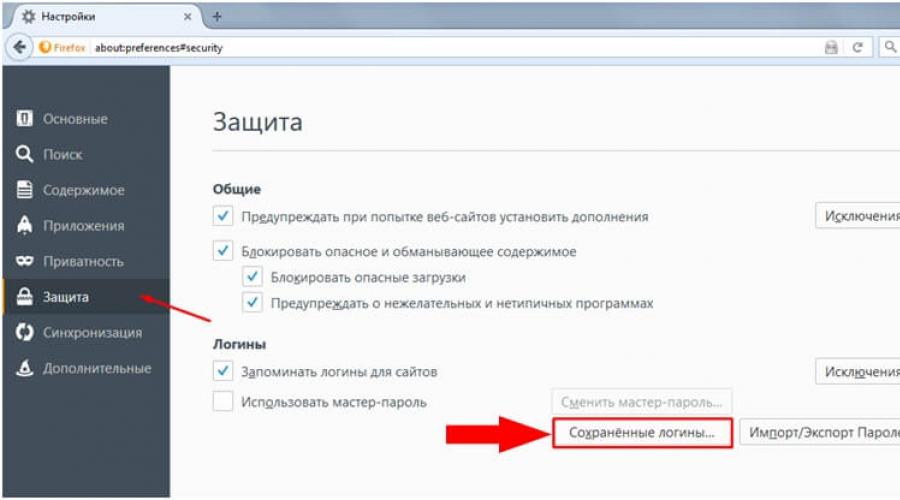
Ayrıca oku
Web Tarayıcısında Parola Teması Mozilla Firefoxçoğu İnternet kullanıcısı için çok önemlidir. "" makalesinde oturum açma ve parolalarla ilgili bazı eylemleri inceledik. Özellikle, aşağıdaki gibi konular:
- şifreleri hatırlama süreci,
- kaydedilen girişleri görüntüleme,
- giriş verilerinin çeşitli İnternet portallarına kaldırılması,
- ve kısmen firefox'ta parolaların konumu sorununu ele aldı.
Parolaları başka bir tarayıcıdan Mozilla'ya aktarın
Kaydedilmiş oturum açma bilgilerini ve parolaları, kullanıcıda yüklü başka bir tarayıcıdan aktarmanız gerekirse kişisel bilgisayar Firefox'ta herhangi bir ek uzantı veya eklenti indirip yüklemeniz gerekmez. Bu fonksiyon popüler bir İnternet tarayıcısının kabuğundadır. Bunu yapmak için şu adrese gidin: arama motoru Menüyü açarak Mozilla Firefox (sağdaki simge üst köşe penceresi), açılır listeden "Ayarlar" öğesini seçin.
Sol tarafta mühendislik menüsü"Girişler" alt öğesinde "Koruma" parametresini seçin, "Kayıtlı oturumlar ..." düğmesine basın

Bu aşamada, tüm siteleri kişisel verilerle (giriş kullanıcı adı ve şifre) görüntüleyebilirsiniz.

Ardından, verileri Mozilla'ya aktarmak (içe aktarmak) istediğiniz tarayıcıyı seçmeniz gerekir. Lütfen bu işlemi yaparken veri aktardığınız arama motorunun kapalı olduğundan emin olmanız gerektiğini unutmayın. "İleri" butonuna basıyoruz.

Daha sonra içe aktarılacak nesneleri seçmeniz istenir. İlginizi çeken kutuları işaretleyin ve "İleri" düğmesini tıklayın.

Nesnelerin aktarımı başarılıysa, veri aktarımının başarıyla tamamlanmasıyla birlikte İçe Aktarma Sihirbazı penceresi görünecektir.
"Bitir" butonuna basıyoruz.

Bundan sonra, işaretlediğiniz tüm veriler başarıyla Firefox web tarayıcısına kopyalandı.
Firefox'tan şifreleri dışa aktarın
Bu ne için? Böylece, İnternet tarayıcısında beklenmedik arızalar olması durumunda çeşitli sitelere erişmek veya kişisel verilerinizi daha güvenli bir şekilde (örneğin, taşınabilir bir flash sürücüde) saklamak için kişisel verilerinizi kolayca geri yükleyebilirsiniz. Kullanışlı bu fırsat kullanıcının hesap bilgilerini başka bir bilgisayara aktarması gerekeceği bir durum için.
Parolaları dışa aktarmak için "Password Exporter" adlı bir uygulamayı indirmeniz gerekir. Bu eklenti ile İnternet tarayıcısında kayıtlı şifreleri XML formatında aktarabilirsiniz.
Bir arama motoru başlatıyoruz Mozilla sistemi Firefox'ta menüyü açın, "Eklentiler"i seçin.

Arama kutusuna "Password Exporter" uygulamasının adını girin ve aramayı başlatın.

İstediğiniz eklentiyi seçin ve "Yükle" düğmesini tıklayın.

Uzantıyı yükledikten sonra, oturum açma bilgilerinizi ve parolalarınızı doğrudan bilgisayarınıza yüklemeye devam edebilirsiniz.
Web tarayıcısı menüsünü açtıktan sonra "Ayarlar" öğesini seçin.

Menünün sol tarafında "Koruma" parametresini seçin, "Girişler" alt öğesinde "Şifreleri İçe/Dışa Aktar" düğmesine tıklayın.

Ardından, "Şifreleri dışa aktar" düğmesini tıklayın ve ayrıca burada daha fazla güvenlik için "Kullanıcı adlarını / şifreleri şifrele" seçeneğini seçebilirsiniz. Bu nedenle, giriş verilerinizle bir dosyayı açtığınızda, kişisel verileri değil, yalnızca rastgele çeşitli karakterlerden oluşan bir dizi görüntüler. Böyle bir dosya dışarıdan biri tarafından görüntülenirse, okunan belgeyi anlayamaz ve kişisel verilerinizi, oturum açma bilgilerinizi ve parolalarınızı kullanamaz. Bu dosya şu adrese gönderilebilir: e-posta, ancak yine de, daha fazla güvenlik için böyle bir dosyayı arşivlemek ve ek bir parola koymak daha iyidir.

"Şifreleri dışa aktar" düğmesine tıkladıktan sonra, dosyayı nereye kaydedeceğinizi seçmeniz gereken bir pencere açılır, "Kaydet" düğmesine tıklayın.

İşlem başarılı bir şekilde gerçekleştirildiyse, "Şifre aktarımı başarılı!" mesajı görünecektir. "Tamam" düğmesini tıklayın.

Firefox şifrelerini içe aktar
Parolaları içe aktarmak için Mozilla tarayıcısını başlatmanız gerekir => Menüyü açın => Ayarlar'a gidin => pencerenin sol tarafındaki Güvenlik öğesini seçin => "Girişler" alt öğesinde "İçe Aktar / Şifreleri Dışa Aktar” düğmesi => verileri indirmeye başlamak için “Şifreleri içe aktar” düğmesine tıklayın » işlemi başlatmanız gerekir.

Daha sonra açılan pencerede, indirmek için "XML" formatındaki dosyayı seçerek, "Aç" butonuna tıklayın.

"Şifreleri İçe / Dışa Aktar" penceresinde, giriş verilerini kopyalama işlemi başlayacaktır, tamamlandıktan sonra ayrıntıları görüntüleyebilirsiniz bu hareket. Bu pencere, kişisel verilerin içe aktarılmasıyla ilgili ayrıntılı ayrıntıları görüntüler. Böylece, sayesinde ek uzantı"Password Exporter" ile kişisel verilerinizi (kullanıcı adları, parolalar, ağ kaynakları), bunları bilgisayardan bilgisayara taşıyın ve öngörülemeyen durumlarda kayıp verileri kurtarın.
Not: Kullanıcı adları ve parolalar yalnızca İngilizce klavye ile kullanılmalıdır. "XML" biçimindeki belgeler Kiril alfabesini kabul etmez ve Rusça harfleri abrakadabra ile değiştirir. Böyle bir veri dosyası anlaşılmaz karakterler Mozilla Firefox tarayıcısına daha fazla içe aktarma mümkün olmayacak!
Firefox'un yeni sürümlerinden (Firefox 57 ve daha yenisinden başlayarak), bildiğiniz gibi, şifreleri aktarmak aynı şekilde çalışmaz. Tarayıcı, şifre listesini eskisi gibi görüntüler, ancak artık dışa aktarma prosedürünü başlatan normal düğme artık şifre bölümünde değildir.
Bu arada, önceki biçimindeki şifre aktarma işlevi yalnızca . Örneğin Google, benzer bir özelliği geçen yıl tarayıcı ayarlarından kaldırdı. Bu nedenle, "" den şifreleri de aktarmanız gerekiyor ve eskisi gibi değil ...
Ancak Firefox'a geri dönün ve kısaca nasıl hakkında konuşun şifrelerin bu tarayıcının yeni sürümlerinden sonraki içe aktarma işlemleri için bir bilgisayara nasıl aktarılacağı.
Bu, bunun için ek yazılım araçlarına ihtiyacımız olacağı anlamına gelir, çünkü tekrarlıyoruz, v.57 ve sonrasından başlayarak parolaları Firefox'a dışa aktarmaya yönelik standart seçenek sağlanmamıştır (gerekirse, önce tarayıcı sürümünü kontrol edin: Firefox'u başlatın, ekran simgesinin sağ üst köşesindeki tıklayın Menü , Daha sonra - " Referans " Ve " Firefox Hakkında «).
Peki, şimdi konuya:
PasswordFox yardımcı programı (Windows için) kullanılarak Firefox'tan parolaların nasıl aktarılacağı
şifre tilkisi (bağlantı) - program ücretsiz ve taşınabilir, yani kurulum gerektirmez, ancak yalnızca s ile çalışır. Başlatıldığında, hemen Firefox'ta kayıtlı tüm şifrelerin bir listesini görüntüler, ancak yalnızca hesap, tarayıcıda oturum açtığınız.
Başka bir hesaba geçmek için, (PasswordFox penceresinin sol üst köşesinde) klasör şeklindeki simgeye tıklayın ve uygun yolu belirtin. Bundan sonra, istediğiniz öğeyi seçin (veya hepsini bir kerede) sağ tık fare ve ardından bilgisayar diskine kaydedin (bir ana parola varsa, bunu belirtmeniz gerekecektir). Normal olarak yapılabilir Metin dosyası, biçimlerde olduğu gibi xml, HTML veya KeePass CSV'si.
Password Exporter yardımcı programı kullanılarak Firefox'tan parolaların nasıl aktarılacağı (Windows, Linux ve Mac OS X için)
Şifre dışa aktarıcı - Bu ücretsiz program açık kaynak kodu, Windows, Linux ve Mac OS X ile eşit derecede iyi çalışır ve ayrıca kurulum gerektirmez. İndirmek taşınabilir sürüm proje sayfasından yapabilirsiniz GitHub (bağlantı). Ancak dikkat edin, dosya oldukça büyük (63MB - sürümde ), yani anında indirilmez.
Password Exporter'ı başlattıktan sonra, algılanan tüm Firefox hesaplarını hemen görüntüler, ayrıca yardımcı program görüntülemiyorsa istenen profili manuel olarak belirlemek de mümkündür. Bir ana parola kullanılıyorsa, girilmesi gerekecektir. Program ayrıca parolaların kaydedileceği dosya biçimini belirtmenizi isteyecektir (ancak json). Bundan sonra, sadece düğmeyi tıklamanız yeterlidir " İhracat »
Ve son olarak, birkaç önemli nüans daha:
- Firefox'un parola içe aktarma özelliği şu anda desteklenmektedir çeşitli uygulamalar, şifre yöneticileri ve diğer tarayıcılar, bu nedenle, bu programlardan birine şifreleri aktarırsanız, yukarıda açıklanan yöntemlerden birini kullanarak önce verileri bilgisayarınıza kopyalamadan doğrudan yapabilirsiniz.
- görev parolaları bir Firefox hesabından diğerine aktarmaksa, o zaman key4.db ve logins.json dosyalarını birinci hesabın klasöründen ikinci hesabın klasörüne kopyalamanız yeterlidir (çünkü ikinci klasördeki sistem basitçe dosyaları değiştirin, bunu önceden yedeklemelerini yapmak daha iyidir).
Firefox, tarayıcının daha sonra otomatik olarak web sitelerindeki uygun oturum açma alanlarına ekleyeceği parolaları kaydetmesine olanak tanıyan bir özellik içerir.
Firefox'ta şifreleri kaydetme
Bir web formuna şifre giriyorsanız ancak "Firefox'un şifrenizi hatırlamasını istiyor musunuz" soran bir mesaj görmüyorsanız, ayarın " olduğundan emin olun. Web siteleri için oturum açma bilgilerini hatırla" dahil Ayarlar-> Güvenlik-> Girişler.
" yanındaki kutuyu işaretleyin Web siteleri için oturum açma bilgilerini hatırla". Şimdi, herhangi bir web kaynağına kaydolursanız, tarayıcı sizden şifreyi kaydetmenizi isteyecektir. 
Firefox'un oturum açma bilgilerinizi hatırlamayı teklif etmemesinin bir başka nedeni de " içindeki sitelere göz atmaktır. Özel mod". adresine giderek öğrenebilirsiniz. Ayarlar -> Gizlilik -> Geçmiş-> Firefox.
" seçeneğini seçtiyseniz geçmişi hatırlamayacak”, o zaman tarayıcınız size şifreleri hatırlamanızı teklif etmeyecektir. 
Firefox'ta şifreler nerede saklanır?
Firefox, parolaları profil klasörünüzde saklar ve sürüm 2.0'dan beri bu veriler şifrelenmiş biçimde saklanır.
İÇİNDE Windows 2000 ve Windows XP, profil klasörleri varsayılan olarak şu yoldadır:
C:\Belgeler ve Ayarlar\<имя пользователя Windows>\Uygulama Verileri\Mozilla\Firefox\Profiller\<папка профиля>
İÇİNDE Windows Vista, 7 ve üstü profil klasörleri varsayılan olarak şuradadır:
c:\kullanıcılar\<имя пользователя>\AppData\Roaming\Mozilla\Firefox\Profiles\<папка профиля>.
Parolalarınız iki klasörde saklanır farklı dosyalar, ikisi de gereklidir:
- key3.db - kaydedilen oturum açma bilgilerinin ve parolaların şifresini çözmek için anahtarı içerir;
- logins.json - kaydedilen oturum açma bilgileri ve parolalar şifrelenmiş biçimde.
Firefox verileri şifrelenmiş biçimde saklasa da, bilgisayarınıza erişimi olan herkesin bu parolaları ve oturum açma bilgilerini kolayca görüntüleyebileceğini unutmamak önemlidir.
Firefox'ta şifreler nasıl görüntülenir?
Belirli bir sitenin şifresini bulmanız gerekiyorsa, bu oldukça basittir. Seçme Ayarlar -> Güvenlik -> Kayıtlı Girişler.
Yeni iletişim kutusunda, " şifreleri göster” ve uyarı penceresinde belirecek olan “Emin misiniz…” sorusuna evet yanıtı verin. 
Artık şifrelerinizi görebilirsiniz.
Parolalar Firefox'a nasıl aktarılır?
Firefox'un yerleşik İçe Aktarma Sihirbazını kullanarak diğer tarayıcılardan parolaları içe aktarabilirsiniz. iletişim kutusunda " Kayıtlı Girişler" Tıkla " İçe aktar"Ve sihirbazın yeni penceresinde, verilerin hangi tarayıcıdan içe aktarılacağını seçin. 
" İleri"ye tıklayın, ardından içe aktarmak istemediğiniz veriler için kutuların işaretini kaldırın.
Sihirbaz, içe aktarmanın başarıyla tamamlandığını bildirdikten sonra, " Bitti"
 Firefox'tan şifreleri dışa aktarın
Firefox'tan şifreleri dışa aktarın
İlk yol. Profilinizdeki "key3.db" ve "logins.json" dosyalarının bir kopyasını alarak, örneğin başka bir bilgisayardaki başka bir Firefox profiline aktararak veya bir USB belleğe kaydederek Firefox'tan parolaları dışa aktarabilirsiniz. sürmek, harici depolama veya bulut depolama.
İkinci yol. Dışa aktarma, Parola Dışa Aktarıcı gibi özel eklentiler kullanılarak yapılabilir.
Eklentiyi yükledikten sonra şu adrese gidin: Ayarlar -> Güvenlik -> Girişler. düğmesine tıklayın" Parolaları İçe/Dışa Aktar». 
Yeni bir pencerede, dışa aktarılan parolaların şifrelenip şifrelenmeyeceğini seçebilir ve dışa aktarmanın uygulanmayacağı siteleri belirleyebilirsiniz. 
Oturum açma bilgileri ve parolalar, .xml iznine sahip dosyalara ve .csv dosyasına kaydedilebilir.
Üçüncü yol."Senkronizasyon" özelliği, kendi verilerinizi Mozilla Firefox tarayıcısının kurulu olduğu diğer cihazlarla senkronize ederek dışa aktarmanıza olanak tanıyan başka bir seçenektir. 
Firefox şifrelerini kaldır
Firefox'ta parolaları kaldırma nedeniniz ne olursa olsun, bunu yalnızca birkaç tıklamayla yapabilirsiniz.
Ayarlar -> Güvenlik -> Kayıtlı Girişler. Ardından, beliren iletişim kutusunda, kayıtlı bir şifreye ihtiyacınız olmayan siteye tıklayın ve " Sil». Tüm şifreleri kaldırmanız gerekirse, "Tümünü sil" düğmesini tıklayın. 
Seçiminizden eminseniz, Tamam düğmesini tıklayın.
Firefox'ta Şifre Sihirbazı
Gördüğünüz gibi, bir yabancının bilgisayarınıza erişimi varsa, Firefox'ta depolanan parolalarınızla her şeyi yapabilir. Gizli bilgilere erişimi kısıtlamak için Mozilla'nın bir "Ana Parolası" vardır.
Parola Sihirbazı, tüm kişisel bilgilerinizi kullanıcı tarafından belirlenen tek bir parola ile korur.
İşlevi etkinleştirmek için yolu izleyin Ayarlar -> Güvenlik -> Girişler ve " yanındaki kutuyu işaretleyin. ana parola kullan».

Ana şifrenizi bulmanız, girmeniz ve hatırlamanız istenecek yeni bir pencere açılacaktır. 
Şimdi, şifreleri görüntülemek, içe veya dışa aktarmak için, Firefox sizden hatırlamanız gereken bir ana şifre isteyecektir.
ana parola nasıl sıfırlanır
Ana parolanızı kaybettiyseniz veya unuttuysanız ya da bu özelliği devre dışı bırakmak istiyorsanız parolayı sıfırlayabilirsiniz. Sıfırla " Ana Parola"Sitelerde yetkilendirme için kaydedilen oturum açma bilgileri ve parolalar hakkındaki tüm bilgileri bellekten kaldıracaktır.
Girmek chrome://pippki/content/resetpassword.xul adres çubuğunda “Enter” tuşuna basın ve beliren sekmede “Sıfırla” düğmesine tıklayın. 
Tarayıcınızı yeniden başlattıktan sonra, şifre yöneticisinde kayıtlı tüm bilgileri kaybedeceksiniz.
Firefox için Parola Yöneticisi

Firefox'un yerleşik Ana Parolası, kişisel bilgilerinizi güvende tutmak için güvenli bir özellik olarak görülse de, daha kullanışlı ve işlevsel olan bir dizi eklenti vardır.
Örneğin, LastPass Password Manager, parola yöneticileri arasında lider olarak kabul edilir. Bu çevrimiçi şifre yöneticisi ile birlikte gelir büyük miktar harika özellikler sunar ve Firefox da dahil olmak üzere çeşitli tarayıcılar için uzantılar olarak dağıtılır.
Uzantıyı indirin ve aşağıdakileri içeren zengin işlevlerine göz atın:
- Kaydetme, şifreleme ve destek olmak tüm şifreleriniz ve oturum açma bilgileriniz otomatik olarak;
- Veri senkronizasyonu;
- Hatırlanması gereken yalnızca bir ana parola;
- Şifre oluşturucu;
- Oturum açma adlarının ve parolaların özel alanlara otomatik olarak eklenmesi;
- Güvenli parolalar oluşturun
Mozilla Firefox tarayıcısına nasıl şifre koyulur?

Ana Parola + eklentisini kullanarak Firefox'u başlatmak için bir parola belirleyebilirsiniz. Uzantıyı indirin ve tarayıcınıza kurun. Firefox'u yeniden başlattıktan sonra şu adrese gidin: Ayarlar -> Güvenlik -> Ana şifreyi değiştir. Pencerede " Ana şifreyi değiştir"Sekmeye git" Başlat"Ve yanındaki kutuyu işaretleyin" Başlangıçta parola isteyin». 
Bu uzantının diğer ayarlarını da kullanabilirsiniz. 
Şimdi koştuktan sonra Firefox tarayıcısı program her seferinde bir ana şifre girmenizi isteyecektir.
Mozilla Firefox tarayıcısının aynı sayıda benzersiz olmasını beklemekten zaten bıktım. yararlı eklemeler ve en azından krom rakiplerine hız kazandıracak (sözlerde ve reklam sloganlarında değil, gerçekte).
Bir zamanlar çok popüler olan ve birçok kullanıcı tarafından sevilen bu tarayıcının İnternet'teki payı bir göktaşı hızında (aynı hızda) düşüyor. Bu yüzden Red Fox'tan diğer gözden geçiren(ler)e geçişimi hızlandırmaya karar verdim.
Bunu yapmak için, bu tarayıcı profilimize gidiyoruz - Başlat düğmesi menüsünde "Çalıştır" ı buluyoruz veya klavyede "" penceresini açıyoruz (Win + R) ve yapıştırıyoruz (buradan kopyalayabilirsiniz) . ..
%APPDATA%\Mozilla\Firefox\Profiles\

... "Tamam"ı dürttüğümüzde profilinizdesiniz mozilla tarayıcı Firefox. yukarıdaki "key4.db" ve "logins.json" dosyaları (ikincisi bir şifre listesidir ve ilki şifreler için bir anahtar veritabanı içerir) her yerde ve mutlu olacaksınız ...

Artık şifreleri Mozilla Firefox'tan üç şekilde nasıl dışa aktaracağınızı biliyorsunuz. Bir sonraki makalede, sizi tüm tarayıcılar için çok uygun, güvenilir ve basit bir şifre yöneticisi ile tanıştıracağım.
Firefox Parolalarını Dışa ve İçe Aktarma
Şifre dışa aktarıcı kaydedilen şifreleri dışa ve içe aktarmak için Firefox'a çok basit bir eklentidir. Eklentiyi kurun. Daha sonra bu yollardan herhangi birini kullanarak şifrenizi dışa aktarabileceksiniz:
- Ayarlar > > Parolalar > Oturumlar > / Parolaları İçe Aktar / Dışa Aktar
- Araçlar > Eklentiler > Uzantılar > düğmeyi tıklayın Daha uzantının yanında
Ardından, şifreleri dışa aktarma seçeneğine tıklamanız yeterlidir. Açılan pencerede, dosyayı şifrelerle nereye kaydetmek istediğinizi belirtin. Burada yanındaki kutuyu da işaretleyebilirsiniz. Kullanıcı adlarını/şifreleri şifreleşifrelerin okunmasını zorlaştırmak için. Parolalar dışa aktarıldıktan sonra, dışa aktarılacak toplam parola sayısını gösteren bir mesaj kutusu görünecektir.
Düğmeyi kullanarak şifreleri tarayıcıya iade edebilirsiniz. Şifreleri içe aktar. Açılan pencerede şifrelerle kaydedilmiş CSV/XML dosyasını seçin ve yükleyin.
Kayıtlı şifreleri içe ve dışa aktarmanın yanı sıra, bu eklenti kullanılarak kaydedilmemiş siteler için şifreleri de içe/dışa aktarabilirsiniz.
Eklenti, kaydedilen tüm parolaları görüntüleme olanağı da sağlar.
Sonuç olarak, bu gerçekten kullanışlı bir eklentidir, çünkü kayıtlı şifreleri Firefox'a/ Firefox'tan bir CSV veya XML dosyası olarak kolayca içe/dışa aktarmanıza olanak tanır.
